瞭解如何將儲存在 Vault 中的檔案連結至目前的 Revit 專案。
「從 Vault 連結」可讓您將儲存在 Vault 中的檔案連結至目前的 Revit 專案。使用「從 Vault 連結」的優點是不需要知道檔案最新版本的位置。如果最新版本位於 Revit 伺服器上,則也會連結 Revit 伺服器版本。如果檔案是非工作共用檔案,則會從 Vault 下載並連結到目前專案,然後將繼續受 Vault 管理。
「從 Vault 連結」對話方塊
您可以在「從 Vault 連結」對話方塊中,選取 Vault 中要連結到目前 Revit 專案中的檔案,並指定連結檔案的位置選項。
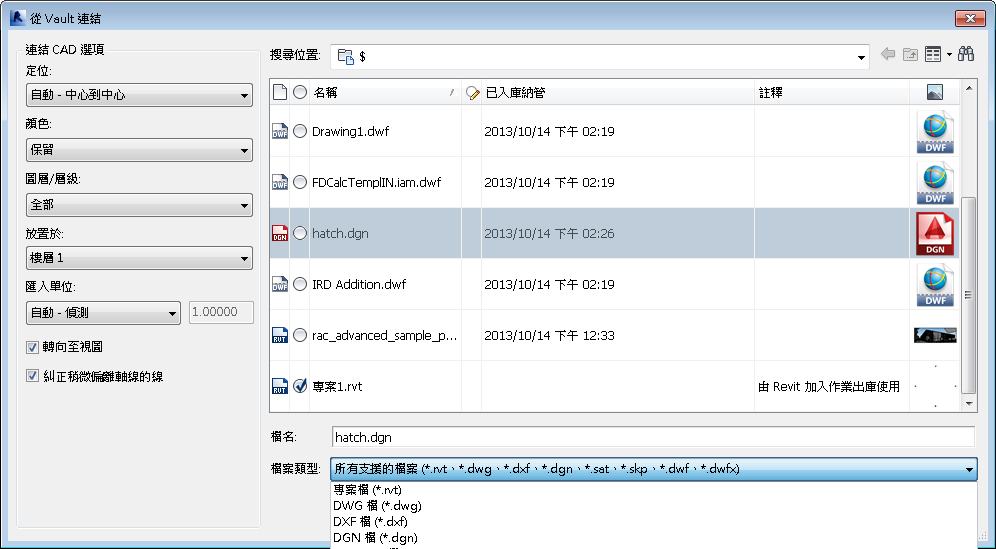
支援的檔案類型
「從 Vault 連結」支援以下檔案類型:
- .dgn
- .dwf
- .dwfx
- .dwg
- .dxf
- .ifc
- .rvt
- .sat
- .skp
位置選項
將檔案連結到目前的 Revit 專案時,您可以選取定位偏好。
下表描述了選取可用的定位選項。請參閱〈CAD 格式和 Revit 模型的匯入及連結選項〉,以取得更多資訊。
|
選項 |
詳細資料 |
|---|---|
|
自動 - 原點到原點 |
Revit 會將匯入項目的世界原點放置在 Revit 專案的內部原點。如果匯入物件在繪製時距離其原點有一大段距離,在顯示時可能會與模型有一大段距離。若要測試這個,請將縮放設定為「縮放至佈滿」。 |
|
自動 - 根據共用座標 |
註: 此選項僅適用於 Revit 檔案。
Revit 將根據匯入的幾何圖形的位置 (根據兩個檔案之間的共用座標),放置該幾何圖形。如果目前檔案之間沒有共用的座標系統,Revit 會通知您,並使用「自動 - 中心到中心」定位方式。請參閱〈共用位置〉。 重要: 使用共用座標插入連結時,位置是正確的,但必須手動規劃共用站台。請參閱下一節關於手動規劃站台的説明。
|
|
手動 - 原點 |
匯入文件的原點會置中於游標上。 |
|
手動 - 基準點 |
匯入文件的基準點會置中於游標上。僅針對具有已定義基準點的 AutoCAD 檔案使用此選項。 |
|
手動 - 中心 |
將游標設定在所匯入幾何圖形的中心。 |
工作集
如果您正處理連結的工作集,則會載入並顯示工作共用連結中的所有工作集。